작업 3: 구속조건 적용
이 작업에서는 다음을 수행합니다.
- 면을 더 쉽게 선택하기 위해 선택 모드를 면 선택 우선순위로 변경
- 선택을 다양하게 바꾸면서 연습
- 1/8 모형 변형의 면이 다른 7개 변형의 면과 만나는 X, Y 및 Z 방향 각각으로 고정된 프로젝트 구조적 구속조건 적용
형상, 하중 및 구속조건이 대칭인 경우 대칭 평면에 수직인 방향으로 변환되지 않으므로 1/8의 대칭 모형을 사용하면 쉽고 적절한 구속조건을 적용할 수 있습니다. YZ 평면을 따르는 면은 X축, XZ 평면 면은 Y축, XY 평면 면은 Z축을 따라 구속됩니다. 대칭 평면 면에 이러한 부분 구속조건을 적용하여 예상되는 열 팽창을 방해하지 않고 모형의 자유형 바디 이동을 완전히 구속할 수 있습니다.
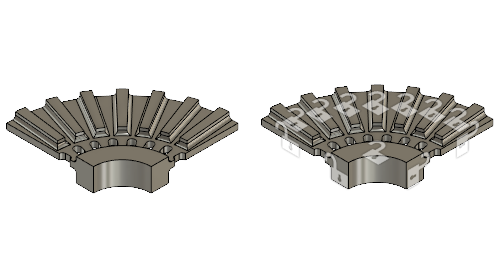
구속조건이 없는 브레이크 로터(왼쪽) 및 구속조건이 적용된 브레이크 로터(오른쪽).
필수 조건
- 작업 2가 완료되었습니다.
단계
 면 선택 우선순위 선택 모드를 사용하여 브레이크 로터의 YZ 평면에 있는 두 면을 구속합니다.
면 선택 우선순위 선택 모드를 사용하여 브레이크 로터의 YZ 평면에 있는 두 면을 구속합니다.팁: 하중 또는 구속조건 대화상자가 열려 있는 경우 Ctrl 키를 누른 상태로 여러 도면요소를 선택할 필요가 없습니다. 이 경우에는 마우스로 클릭한 도면요소(또는 선택 직사각형의 영향을 받는 모든 도면요소)의 선택 상태를 전환합니다. 즉, 선택할 각 면을 클릭하기만 하면 됩니다.
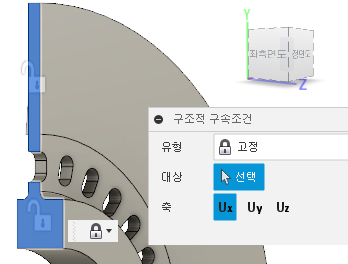
 (시뮬레이션 작업공간 > 설정 탭 > 선택 패널 > 선택 우선순위 > 면 선택 우선순위)을 클릭하여 면 선택 우선순위 명령을 활성화합니다.
(시뮬레이션 작업공간 > 설정 탭 > 선택 패널 > 선택 우선순위 > 면 선택 우선순위)을 클릭하여 면 선택 우선순위 명령을 활성화합니다.
선택 패널에서 명령의 검은색 확인 표시는 활성화된 선택 우선순위(면 또는 바디)를 나타냅니다. (시뮬레이션 작업공간 > 설정 탭 > 구속조건 패널 > 구조적 구속조건)을 선택하여 구조적 구속조건 대화상자를 엽니다.
(시뮬레이션 작업공간 > 설정 탭 > 구속조건 패널 > 구조적 구속조건)을 선택하여 구조적 구속조건 대화상자를 엽니다.- 유형이 고정된 프로젝트로 설정되어 있는지 확인합니다.
- Uy 및 Uz를 클릭하여 이러한 축을 비활성화합니다. 이제 Ux만 활성 상태입니다.
- 모형을 회전하고 브레이크 로터의 YZ 평면에서 두 면을 선택합니다.
- 확인을 클릭하여 명령을 수락하고 대화상자를 닫습니다.
b~f단계를 반복하되, 이번에는 XZ 평면의 두 면을 Uy 방향으로만 구속합니다.

XY 평면에서 8개의 면을 창 선택하여 Uz 방향으로 구속합니다.
팁: 선택 직사각형을 사용하는 경우 클릭하고 왼쪽에서 오른쪽으로 끌어 직사각형 내에 완전히 포함된 항목만 선택합니다. 직사각형이 닿는(절단) 모든 도면요소와 직사각형 내에 완전히 포함된 도면요소를 선택하려면 클릭하고 오른쪽에서 왼쪽으로 끕니다.
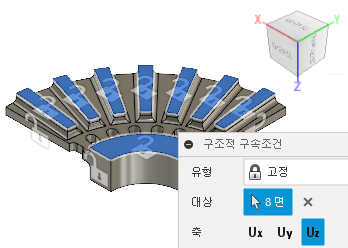
주: 좌측면도, 우측면도, 평면도 또는 저면도를 사용하여 단일 직사각형으로 한 번의 작업에서 XY 평면 면을 선택합니다(Z 구속조건).
- 그림과 같이 모형을 회전하고 8개 면 중 하나를 선택합니다.
 (시뮬레이션 작업공간 > 설정 탭 > 구속조건 패널 > 구조적 구속조건)을 선택하여 구조적 구속조건 대화상자를 엽니다.
(시뮬레이션 작업공간 > 설정 탭 > 구속조건 패널 > 구조적 구속조건)을 선택하여 구조적 구속조건 대화상자를 엽니다.- 유형이 고정된 프로젝트로 설정되어 있는지 확인합니다.
- Ux 및 Uy를 클릭하여 이러한 축을 비활성화합니다. 이제 Uz만 활성 상태입니다.
- ViewCube에서 저면도를 클릭한 다음, 왼쪽에서 오른쪽으로 브레이크 로터의 상단 모서리를 창 선택합니다.
주: 선택한 첫 번째 면은 이 작업에서 선택취소되며 다시 선택해야 합니다.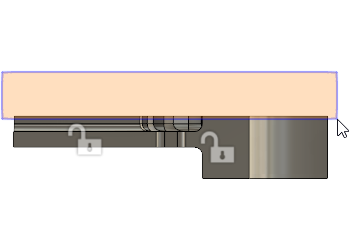
- ViewCube의 구석을 클릭하여 그림과 같이 모형 방향을 다시 지정한 다음, 여덟 번째 면을 다시 선택합니다.
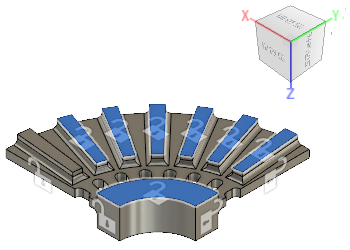
- 확인을 클릭하여 명령을 승인하고 구조적 구속조건 대화상자를 닫습니다.
작업 3 요약
이 작업에서는 다음을 수행했습니다.
- 면을 더 쉽게 선택하기 위해 선택 모드를 면 선택 우선순위로 변경
- 선택을 다양하게 바꾸면서 연습
- 1/8 모형 변형의 면이 다른 7개 변형의 면과 만나는 X, Y 및 Z 방향 각각으로 고정된 프로젝트 구조적 구속조건 적용